Diese Funktion ist nützlich, wenn Sie mehrere Bücher kopieren möchten.
Zum Scannen mehrerer Dokumentensets und zum Kopieren als einzelner Auftrag aktivieren Sie den Kontinuierlichen Scan-Modus. Dieser Modus ist nützlich, wenn Sie die [Sortieren], [N-in-1], oder [Duplex-Kopie]-Funktion verwenden.
Mit dem kontinuierlichen Scan-Modus können Sie Ihre Dokumente vom automatischen Dokumenteneinzug oder vom Dokumentenglas oder von beiden kopieren.
Sortieren jedes Sets in Seiten-Reihenfolge (Sortieren)
Mehrere Seiten auf einem Papierbogen kombinieren (N-in-1)
Kopieren auf beiden Papierseiten (Duplex-Kopie)
-
Drücken Sie [Kopieren], oder die
 (KOPIEREN)-Schaltfläche.
(KOPIEREN)-Schaltfläche. -
Legen Sie das erste Blatt in den ADF oder auf das Dokumentenglas.
Memo
Wenn Sie N-auf-1-Kopien und/oder Duplexkopien mit dem Dokumentenglas anfertigen, wird der []-Bildschirm angezeigt, nachdem die Dokumente eingescannt wurden, selbst wenn [] auf [] eingestellt ist.
-
Drücken Sie [Continuous Scan (Kontinuierlicher Scan)] in der Registerkarte [Basic (Grundlagen)].
[Kontinuierlicher Scan] ist auf [AN] gesetzt.
Memo
Drücken auf [Kontinuierlicher Scan] wechselt zwischen [AN] und [AUS].
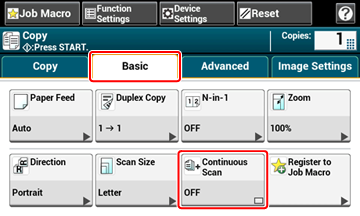
-
Geben Sie die Anzahl der Kopien über die Zahlentastatur ein.
-
Drücken Sie die
 (START)-Schaltfläche.
(START)-Schaltfläche. -
Wenn der [()]-Bildschirm angezeigt wird, legen Sie das nächste Dokument in den Dokumenteneinzug oder auf das Dokumentenglas.
Hinweis
Wenn Sie das nächste Dokument an einem anderen Ort ein- bzw. auflegen als das vorige, achten Sie darauf, das Dokument vom zuvor benutzten Ort zu entfernen.
-
Drücken Sie auf [Scan starten].
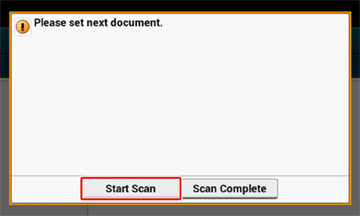
-
Wenn der Scannvorgang für alle Sets des Dokuments vollständig ist, drücken Sie auf [Scan fertiggestellt].
Memo
Wenn Sie auf [Scan Complete (Scan fertiggestellt)] klicken, nachdem alle Dokumente mit mehreren Kopien (2 oder mehr) auf [Copies (Kopien)] gesetzt wurde, wird die verbleibende Anzahl an Kopien kopiert.

